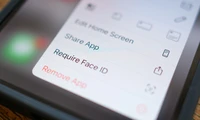Method to upload Google Drive files to ChatGPT
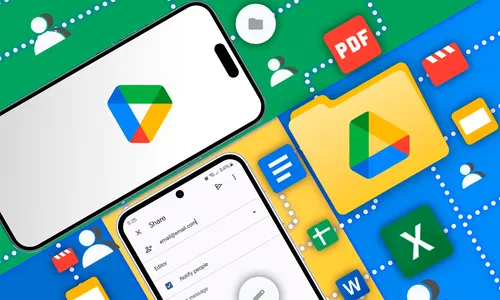
誰かにとって、ChatGPTはGoogle Appsのような日常タスクをナビゲートする上で不可欠な存在になっている人もいます。Google Driveのドキュメントを直接ChatGPTに取り込むことで、実際の生産性の向上が可能になるかもしれません。以下はそれを実現する方法です。
「Google Drive ファイルをChatGPTにアップロードする方法」
Google Drive ファイルを ChatGPT にアップロードするには、以下の簡単な手順に従ってください。
ブラウザでChatGPTに新しいチャットを開きます。通常通りのようにします。チャットウィンドウで、下部にある添付アイコンを見つけます。これは紙クリップの形です。
押して異なる添付オプションを持つメニューを開きます。表示されるオプションから「Google Driveに接続」を選択します。これにより、ChatGPTが直接あなたのGoogleアカウントにリンクできます。
アカウントが既にリンクされていない場合は、ChatGPTと接続するGoogleアカウントを選択するよう求められます。複数のGoogleアカウントがある場合、リンクするアカウントが望むファイルを持っているアカウントであることを確認してください。
「ChatGPTがGoogle Driveからファイルを表示および取得するアクセス権限のページが表示されます。この手順を完了するには、「続行」をタップします。安心してください、ChatGPTは会話で明確に共有するファイルのみにアクセスします。
接続したら、Drive を通じて探したいファイルを見つけてください。選択すると、チャットにアップロードされます。
今後のChatGPTの会話では、再び接続プロセスを経由する必要はありません。添付アイコンをクリックすると、「Google Driveから追加」というオプションが表示されます。
すべてのバージョンのChatGPT(無料と有料)では、Google DriveファイルをChatGPT会話をアップロードすることができます。ただし、プレミアムユーザーは無料ユーザーよりも多くのファイルを添付できます。無料ユーザーは1日に3つの添付ファイルに限られます。
ウェブとモバイルでのプロセスは同じです。
ChatGPTからGoogle Driveアカウントを切断する方法
Google DriveからChatGPTを切断する方法は簡単です。ChatGPTの設定に移動し、「接続されたアプリ」を見つけます。開いたページで、赤い「切断」ボタンをクリックします。
これにより、Google Drive アカウントと情報が ChatGPT アカウントから自動的に削除されます。
ChatGPT が受け入れるファイル形式は何ですか?
ChatGPT は Google Drive のファイル(包括するドキュメント、スライドショー、シート)の作業を簡単に行えるようにします。これらのファイルを直接 ChatGPT にアップロードして分析することができます。
Googleドライブのファイルに加えて、ChatGPTはテキストファイル、Microsoftワードドキュメント、PDF、プレゼンテーション、スプレッドシート、ZIPファイル、画像、ビデオ、およびコードファイルなどのさまざまな形式をサポートしています。これにより、あなたのファイルの内容を要約または説明するのに非常に便利です。
ただし、ChatGPTはこれらのドキュメントの情報を分析できますが、元のファイルを編集することはできません。
カテゴリー
最新記事
- 静かなキーストロークと高い生産性の向上を実現する、STEALTH KEYBOARD SM3 メカニカルキーボードのレビュー。
- その古い電話が目の前で火事の原因になった。
- アップル招待とアップルカレンダーの違い:10個のポイント
- アップル @ ワーク:2025年にアップルがGoogle Workspaceに対抗する製品をリリースするのか?
- Apple は iPhone SE 4 を発表する特別なイベントを開催する可能性が低い。
- 今日の NYT Connections ヒントと解答 (2 月 8 日 #608)
- Ubuntu 20.04 LTS のサポートが終了します。
- 読み込みが間に合わない? AI に読んでもらいたいですか?
- これは私が愛用する聖杯 ブルーレイプレーヤーです。
- 来週、新しい Apple 製品の発表が予定されています。詳細は下記の通りです。